时间:2021-02-06 09:29:50 作者:小敏敏 来源:系统之家 1. 扫描二维码随时看资讯 2. 请使用手机浏览器访问: https://m.xitongzhijia.net/xtjc/20210206/202786.html 手机查看 评论 反馈
我们在使用Windows10系统时在任务栏上右键点击应用程序时,会显示最近打开的文件、音乐、视频、网站等等项目。有的用户担心会暴露隐私信息,想要将这个功能关闭,我们要怎么关闭呢?这里小编为大家带来Windows10关闭“显示最近打开的项”的方法,快来看看吧!
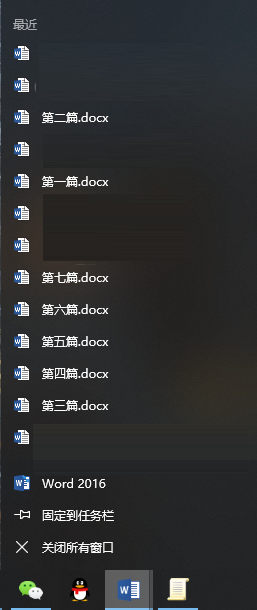
Windows10怎么关闭“显示最近打开的项”?
1、首先,打开“Windows设置”窗口,并选择“个性化”;
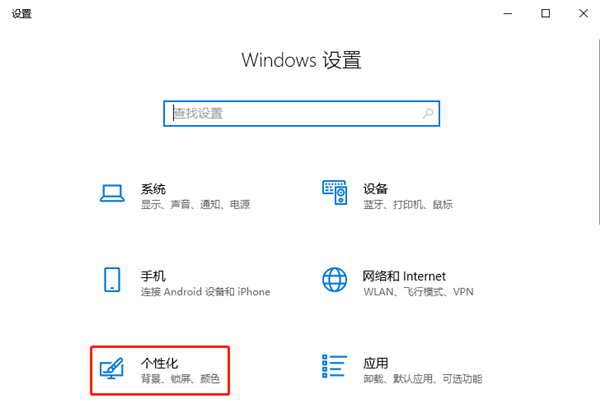
2、然后,在“个性化”窗口中,选择左侧的“开始”,并在右侧中找到且点击关闭“在‘开始’菜单或任务栏的跳转列表中以及文件资源管理器的‘快速使用’中显示最近打开的项”;
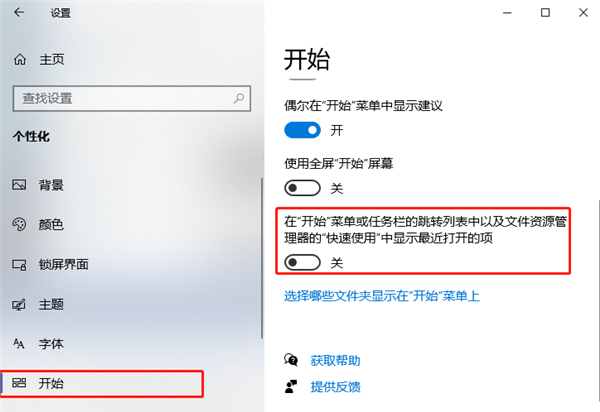
3、这样就会关闭“显示最近打开的项”功能了。
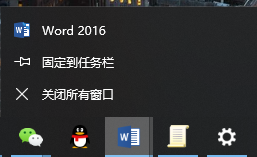
以上就是关闭Windows10“显示最近打开的项”功能的设置步骤,希望对各位小伙伴们有帮助!
发表评论
共0条
评论就这些咯,让大家也知道你的独特见解
立即评论以上留言仅代表用户个人观点,不代表系统之家立场